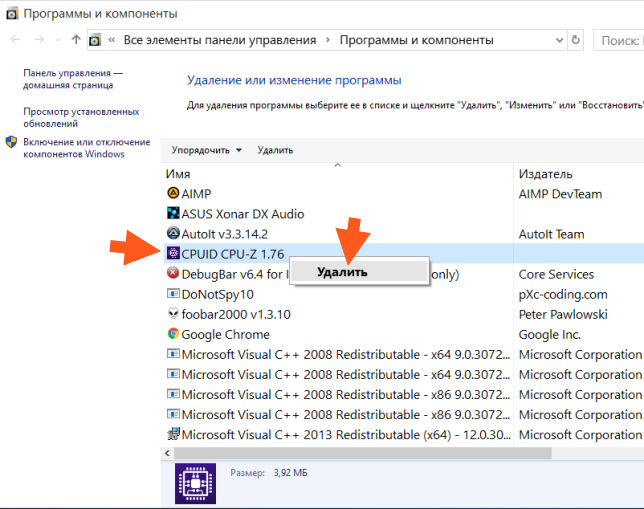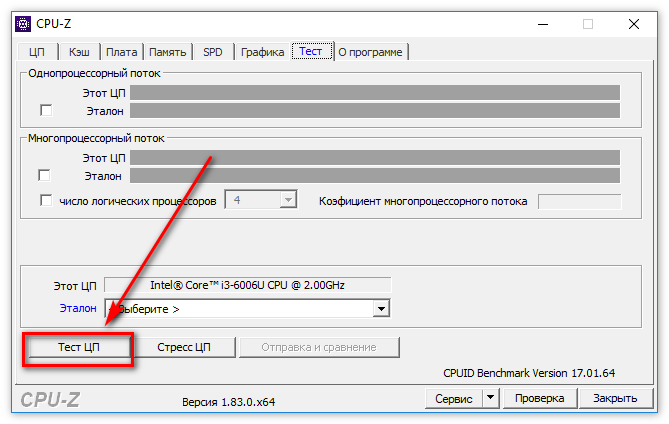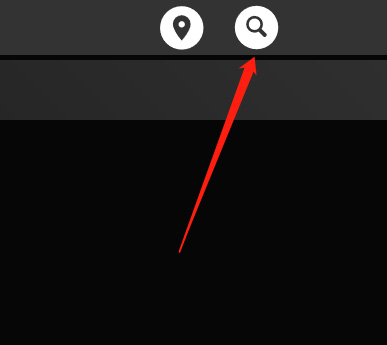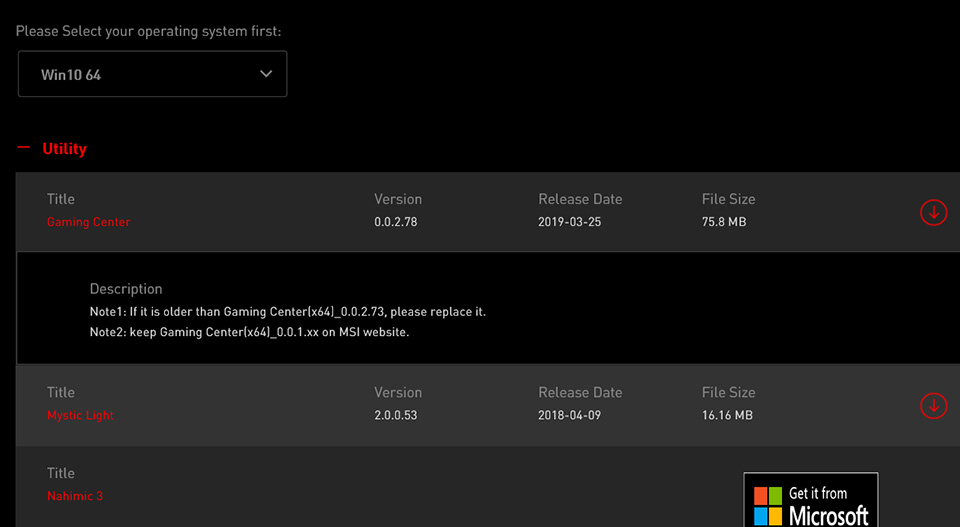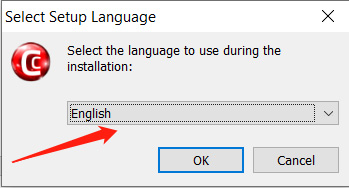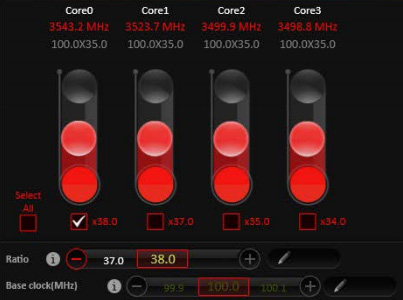Cpu z msi gaming что это за программа
CPUID CPU-Z что это за программа и нужна ли она?


Ну так вот, прога CPU-Z как раз такая, она вытягивает подробную инфу, но только из процессора. Есть другие проги, например Aida64 (платная), которые могут показать инфу вообще о всех устройствах, которые у вас стоят на компе.
Мне кажется, что CPU-Z это лучшая программа, чтобы быстро узнать инфу о процессоре, при этом всю самую главную инфу. В чем ее плюсы, почему мне кажется что она лучшая? Ну, смотрите сами, она не глючит, не имеет никаких косяков, работает стабильно, быстро и при этом она бесплатная. То есть просто невероятно полезная и нужная прога.
Ну что вы теперь думаете? Правда крутая эта маленькая, да удаленькая прога CPU-Z! Итак, смотрите, вот у меня стоит процессор Pentium G3220 (кстати неплохой), вот какую инфу показывает о нем прога CPU-Z:
Ну и что тут она показывает, подумаете вы? Я сейчас постараюсь все рассказать. Значит смотрите, в самом вверху написано что это за модель у меня, это поле Name. Потом идет Code Name, это на какой микроархитектуре сделан процессор. Потом идет Max TDP, это сколько процессор потребляет энергии, ну или сколько выделяет тепла. Package, это какой сокет у процессора. Ну в принципе и так все понятно, внизу также находится важная инфа: Core Speed, это частота проца, а Cores и Threads, это ядра и потоки (в самом низу).
То есть как видите, все самое главное и нужное тут есть. Вы всегда можете быстро запустить эту прогу и узнать инфу о своем проце
Есть еще кое что интересное и я это обязан вам показать, хотя не знаю, будет вам это интересно или нет. В общем в этой проге CPU-Z можно также узнать когда была выпущена планка памяти, представляете? Да, да, это правда и есть такая инфа, она специально так бы сказать закладывается в саму планку еще на этапе производства.
На планке памяти есть такая область, которая называется SPD, вот именно в этой области и хранится всякая интересная инфа. Вот эта вкладка:
Только самое главное это выбрать планку памяти, о которой вы хотите узнать. У меня стоит одна 8-гигова DDR3 планка, и стоит она именно в Slot #4, поэтому я его и выбрал (в левом верхнем углу). Ну и там на картинке есть такое как Week/Year, вот тут и указана неделя/год, как видите моя планка сделана в 30-тую неделю 2014-го года.
Еще есть интересная инфа в Manufacturer, там указан производитель памяти. У меня вот память Hynix, там написано что производитель Hyundai Electronics, ну а это и есть Hynix.
Как удалить программу CPU-Z с компьютера полностью?
Ну не знаю почему вы хотите удалить CPU-Z, но наверно на то есть серьезная причина. Лично мне прога нравится, я ее не стал бы удалять, комп ну никак она не может грузить. Но на всякий случай я все таки покажу как удалить CPU-Z. У меня стоит Windows 10, но способ подходит и для Windows 7! Значит зажимаете кнопки Win + R и пишите туда такую команду как:
Откроется окно с установленным софтом, находите тут CPUID CPU-Z (у меня вот версия 1.76), нажимаете правой кнопкой и выбираете Удалить:
Потом будет такое окошко, тут нажимаете Да:
И через секунды две CPU-Z будет полностью удалена с вашего компа, о чем будет сказано вот в таком сообщении:
Ну вот ребята на этом и все, надеюсь что все вам тут было понятно и данная инфа вам таки пригодилась. Удачи вам в жизни и чтобы все у вас было хорошо
Добавить комментарий Отменить ответ
Этот сайт использует Akismet для борьбы со спамом. Узнайте как обрабатываются ваши данные комментариев.
О программе CPU-Z
Для установки и стабильной работы без ошибок и сбоев некоторых программ требуется соблюдать системные требования. В первую очередь, это касается игр, мощных графических редакторов и медиа-центров, так как для них требуется большая мощность устройства. Для соблюдения системных требований и оценки реальной производительности персонального компьютера нужно знать его фактические параметры. Для этого имеется ряд специальных программ, одна из которых — CPU-Z.
CPUID CPU-Z: что это за программа, и для чего она нужна
CPU-Z – это максимально простая программа, которая позволяет пользователю получить наиболее подробную информацию о своем устройстве и его технических параметрах. Она выпускается бесплатно и работает на всех используемых на данный момент версиях Windows, начиная от версии 98 года, заканчивая 10. Также имеется приложение для Андроид.
Особенно популярна CPU-Z среди работников сферы IT, сотрудников различных служб по ремонту и настройке компьютеров, а также любителей компьютерных игр. Происходит это благодаря тому, что приложение охватывает практически все стороны работы устройства, осуществляя мониторинг за состоянием оперативной памяти, процессора, видеокарты и материнской платы.
Описание интерфейса CPU-Z
При запуске программы на экране появляется окно с несколькими основными вкладками и кнопками. Главные две кнопки: ОК, которая означает завершение просмотра и закрытие окна, и кнопка валидации – функции, которая будет описана позднее.
Процессор
Первая вкладка является вкладкой по умолчанию и открывается вместе с программой. Она содержит все данные о процессоре. Все параметры на вкладке поделены на несколько групп. Они содержат подробную информацию о частоте процессора, его модели, способе производства и установке на плату, поддерживаемые форматы инструкций, количество ядер и отдельно информацию по каждому ядру.
Caches
Данная вкладка содержит данные о кэш-памяти системы. Каждая группа параметров отвечает за различный порядок и тип кэша (память для инструкций или обрабатываемых данных). Содержатся данные об объеме памяти, отведенной под кэш, количество кэшэй процессора, а также метод шифрование этих данных.
Mainboard
Здесь представлены сведения о материнской плате. Параметры разделены на 3 группы:
Memory
На вкладке имеется вся информация об используемой оперативной памяти. Первая группы показателей информирует о типе используемой памяти, ее объем, числе каналов передачи, частота контроллера. Вторая группа показывает частоту для памяти и отношение этой частоты к пропускной способности (частоте шины).
В данной вкладке представлены данные от модуля памяти на материнской плате. Здесь представлены частоты и временные интервалы для различных частот сигнала. Модуль памяти представляет собой небольшую микросхему на материнской плате, которая, по сути, является «флешкой», содержащей необходимую информацию.
Graphics
Здесь расположена информация о графической составляющей системы. Сюда относятся параметры видеопроцессора, частоты видеокарты и память, выделенная под потребности графического интерфейса системы.
About
Здесь представлена информация о самой программе, версии, команде разработчиков, дате выхода, а также о системе. Имеется возможность сохранения отчета о работе устройства в текстовом формате и формате веб-страниц.
Здесь также можно включить функцию валидации, которая заключается в отправлении отчетов на официальный сайт в базу данных.
Для упрощения работы в программе используются горячие клавиши. Наиболее часто употребляются:
Возможности утилиты CPU-Z
Возможности программы достаточны обширны. Наиболее значимые из них:
Также одна из функций программы – это составление подробных отчетов о работе компьютера и системы в текстовом формате или формате веб-страниц с последующим размещением отчетов в электронной базе данных приложения на официальном сайте.
В более новых версиях выше 1.7.3. имеется функция, которая позволяет оценить производительность процессора и даже произвести стресс-тест для него.
Как установить CPU-Z
Начиная с обновления 1.5.1, установку программы можно провести двумя путями:
Как поставить русский язык в CPU-Z
В официальной версии программы нет поддержки нескольких языков — CPU-Z можно скачать с официального сайта только на английском языке. Однако различные сборки, в которых имеется и русскоязычный интерфейс, представлены в Интернете в большом количестве. Перед скачиванием следует тщательно проверить ресурс и изучить отзывы и комментарии о работоспособности представленной программы.
Возможна ли онлайн-проверка в CPU-Z
Проверка системы и технических параметров персонального компьютера с помощью программы CPU-Z возможна только при наличии утилиты на компьютере, которая позволяет собрать сведения обо всех основных составляющих системного блока и предоставить их пользователю.
CPU-Z – программа, которая имеет большое количество функций просмотра данных о компьютере и системе. Она затрагивает все основные технические параметры, которые помогут специалистам при ремонте и настройке устройства, а также рядовым пользователям при оптимизации компьютера и установке сверхмощных игр и программ. CPU-Z поддерживает все используемые в данный момент версии Windows и даже Android. Все сведения в программе представлены в простом интерфейсе на небольшом количестве вкладок.
Полезное видео
Подробно о программе ЦПУ-З рассказывается в этом видео:
Программа CPU-Z MSI Gaming
CPU-Z MSI gaming фирменная программа для производителей игровых компьютеров и ноутбуков. Разработчики сделали отдельно сервис для проверки всех параметров, чтобы пользователь мог отслеживать в режиме реального времени все происходящее с комплектующими.
Как протестировать компьютер или ноутбук
Проверка на работоспособность в игровых сериях ноутбуков от марки MSI позволяет оценить производительность всех системы. Такие действия проводят для сравнения насколько будет нагружена техническая часть и каждый модуль при запуске мощной игры.
Важно! Полученные результаты сравнивают на официальном сервере производителя и оценивают насколько производительность возросла или упала.
Способ 1 Тестирование основных параметров
Стандартное тестирование позволяет отобразить информацию по каждому модулю в режиме реального времени. Используется 3 алгоритма, по которым каждый модули проходит проверку. Для запуска теста выполняют следующие действия:
При тестировании запрещается использовать компьютер. Ничего кроме CPU-Z запускать нельзя, иначе это отразиться на результатах проверки.
Способ 2 Тестирование системы в стресс режиме
Стрессовый режим позволяет проверить, насколько выдерживает нагрузку каждый из модулей или систем в целом. Для запуска необходимо выполнить следующие действия:
По окончанию проверки владелец ПК получит результат, который сравнивают на официальном сайте разработчиков компании.
Что такое CPU-Z и как им пользоваться
Что такое CPU-Z и для чего она нужна?
Самая популярная и, наверное, единственная утилита для получения полной информации о процессоре и основных компонентах системы, это CPU-Z. Уж точно она самая простая, и не требует никаокго обучения для использования. В этой статье мы расскажем о том, как пользоваться программой CPU-Z, для чего нужна CPU-Z, а также объясним, какую информацию она предоставляет.
Основное окно CPU-Z
В одной утилите собрана информация о процессоре, материнской плате, оперативной памяти, базовая информация о видеокартах, и даже небольшой бенчмарк, в котором можно сравнить результаты. При этом CPU-Z распространяется бесплатно, а её установка занимает несколько секунд. Более того, есть версия, которую не требуется устанавливать. Именно эту версию, мы и рекомендуем использовать, потому что ее можно просто запустить. И именно эту версию CPU-Z можно скачать по ссылке после статьи. Разбираться в том, какую информацию отображает CPU-Z в каком окне, будем на примере процессора Intel Core i9-10920X.
Основная информация о процессоре
В первых строках CPU-Z указывается основная информация о процессоре. В поле Name, как можно догадаться, указана модель CPU. Ниже – кодовое имя семейства процессоров (оно же архитектура) и максимальный теплопакет. Кстати, иногда вместо TDP может оказаться пустое поле «Brand ID». Это не ошибка, просто у CPU-Z нет нужной информации. Тут важно понимать, что указан официальный теплопакет для стоковых частот. Если вы решите разогнать процессор (увеличить тактовую частоту), то TDP резко увеличится, иногда в 2-3 раза.
Далее указан сокет процессора и его рабочее напряжение. Это поле обновляется в реальном времени, поэтому оно полезно для оверклокеров. Перед разгоном можно нагрузить процессор при помощи синтетического бенчмарка и посмотреть, какое максимальное напряжение выставляет система. Это значение пригодится при последующем разгоне.
Полное название процессора, версии и степпинг
Далее указано полное название процессора. В случае с Intel здесь также появится поколение и базовая частота, а в случае с процессорами AMD – количество ядер или надпись «с графикой Radeon». Далее указаны коды семейства и моделей, которые мало интересуют обычных пользователей.
А вот на поля Stepping и Revision стоит обратить дополнительное внимание. Степпинг — это номер версии процессора. Порой, CPU с разным степпингом, отличаются друг от друга. Например, у Intel Core i5-1400 со степпингом Q0, кристалл припаян к теплораспределительной крышке, а у того же CPU, но со стопингом G1, вместо припоя используется термопаста. Также может меняться разгонный потенциал и т.д. Но все это зависит от конкретной модели процессора, тут нет единого правила.
Поддерживаемые инструкции
В следующем пункте перечислены инструкции, поддерживаемые процессором. По своему значению этот раздел может быть не менее важен, чем максимальная частота или количество ядер. Инструкции процессора – это команды или вычисления, которые он может обрабатывать и выполнять. Некоторые программы, такие как современные браузеры Chrome и Firefox не запускаются на процессорах, которые не поддерживают инструкции SSE2. Также некоторые игры могут не запускаться или начать тормозить, если CPU не поддерживает некоторые инструкции. Например, Assassin’s Creed Odyssey не запускалась, если процессор не поддерживает инструкцию AVX.
Множитель, шина и объём кэша
После инструкций указывается частота процессора, активный множитель и шина. Частота меняется в зависимости от нагрузки системы, как и множитель. Частота отображает производительность процессора в реальном времени, и если не вдаваться в технические подробности высчитывается по простой формуле: частота умножается на шину. Далее указан объём кэш-памяти разных уровней. В самом низу окна указано количество ядер и вычислительных потоков процессора.
Вкладка Cache
Во второй вкладке CPU-Z представлена информация о уровнях кэш-памяти процессора. Это собственная память процессора, в которой хранятся копии часто используемые данных из основной памяти. Обращение к кэш-памяти занимает гораздо меньше времени, чем запросы в оперативную память. Поэтому чем больше у процессора кэша, тем больше данных он будет хранить и тем быстрее справляться с задачами.
Вкладка Motherboard
В первой группе на третьей вкладке указана информация о материнской плате, БИОСе и активной шине PCIe. Если CPU-Z запущена на компьютере, то в поле Model будет указана модель материснкой платы и её ревизия, а если запустить CPU-Z на ноутбуке, то в этом поле появится его модель. Далее указывается версия шины PCIe и чип LPCIO. Это микросхема, которая ранее отвечала за связь с южным мостом, а сейчас – за связь с чипсетом.
Во второй группе третьей вкладки окна CPU-Z указана вся информация о BIOS. Его производителе, версии и дате релиза. Как правило, производитель BIOS отличается от изготовителя материнской платы. Это объясняется тем, что все производители матплат выпускают БИОСы на основе исходного кода, которые предоставляет всего несколько разработчиков. В том числе American Megatrends Inc.
Последняя группа во вкладке Mainboard посвящена интерфейсу видеокарты. Здесь указана версия используемой шины PCIe, её текущий режим работы (слева) и максимально-возможный режим (справа). Скорость передачи данных указывается в GT/s, гигатранзакциях в секунду.
Вкладки Memory и SPD
Две следующие вкладки посвящены оперативной памяти. Во вкладке Memory указан общий объём оперативки, количество используемых каналов, частота и тайминги. Важно понимать, что в поле DRAM Frequency указана реальная частота памяти, которая в два раза меньше частоты, указываемой в её спецификациях. Иногда бывает в четыре раза — все зависит отт конкретной памяти и материнской платы. Не стоит пугаться «просадки» частоты, её не произошло, просто в магазинах указывается эффективная частота оперативки. Спецификации DDR позволяют удвоить количество передаваемых данных за один такт, поэтому эффективная частота памяти получается в выше реальной.
Во вкладке SPD представлена детальная информация о установленных модулях памяти. Здесь узнать номер партии, производителя чипов, частоту, поддержку профилей XMP и даже год, и неделю изготовления планки. Во второй части окна показаны стандартные тайминги, на которых будет работать планка при разных частотах. Кстати, на некоторых ноутбуках, у которых оперативная память распаяна в корпусе, этот раздел может оказаться пустым. Это не ошибка, просто CPU-Z не может считать данные распаянной памяти.
Вкладки Графика и Bench
В следующей вкладке находится основная информация о видеокарте. А именно: производитель, модель, информация о памяти и тактовые частоты. Представленных данных не так много, поэтому для того, чтобы узнать все характеристики видеокарты используют утилиту GPU-Z.
Вкладка Benchmark, пожалуй, представляет не меньший интерес, чем первая. Здесь можно не только оценить производительность процессора в однопоточном и многопоточном режимах, но и сравнить его с другими CPU, которые есть в базе данных CPU-Z. К сожалению, на момент написания этой статьи для сравнения доступно мало вариантов, но список потихоньку обновляется.
Вкладка About
В последней вкладке CPU-Z собрана не только информация о разработчике программы и версии CPU-Z. Здесь указана версия Windows, а в блоке Tools можно сделать отчёт о процессоре и памяти. При нажатии на кнопку Clocks появится окно с частотами процессора и видеокарты. Клавиша Timers откроет системные таймеры, а кнопка Validation позволит отправить результаты разгона процессора на сайт CPU-Z.
Скачать актуальную версию CPU-Z 1.96 на высокой скорости можно отсюда.
История версий CPU-Z:
Заключение
В этой статье мы разобрали возможности CPU-Z и подробно описали каждый пункт утилиты. Теперь вы можете узнать всю информацию о процессоре, материнской плате и оперативной памяти едва взглянув на главное окно программы.
Понравилась статья? Попробуй новые форматы нашего издания
Мы снимаем видеообзоры с живыми эмоциями автора, тестированием игр и розыгрышами!
Не забудь подписаться на нас в ВК, чтобы не пропустить выход материалов и новостей!
Cpu z msi gaming что это за программа
Ваша оценка отправлена, спасибо. Сообщите нам, пожалуйста, как можно сделать ответ вам еще более полезным.
Благодарим за ваше мнение.
Руководство по утилитам MSI
Главное отличие персональных компьютеров MSI от других компьютеров заключается в том, что компьютеры в нашей линейке могут подарить лучший игровой опыт геймерам во всем мире. Помимо прочего, высокая производительность основывается не только на экстраординарном дизайне оборудования MSI. Большую роль также играет все эксклюзивное программное обеспечение MSI (например, Command Center, Mystic Light, Realtek Audio Control и Super Charger). Эти полезные программы могут помочь улучшить производительность системы и обеспечить совершенно новый опыт для всех пользователей компьютеров.
Как скачать встроенную программу MSI
2. Нажмите [Support] («Поддержка»)
3. Выберите [Utility] («Утилита») и выберите вашу версию Windows.
4. Скачайте желаемое приложение.
Как установить встроенную программу MSI
1. После скачивания и разархивирования файла, выберите [Language] («Язык») и нажмите [OK].
2. Нажмите [Next] («Далее») для продолжения
3. Нажмите [Browse] («Выбрать путь») и выберите путь для установки программного обеспечения. Затем нажмите [Next] («Далее»).
4. Выберите [Create a desktop icon] («Создать ярлык на рабочем столе») и нажмите [Next] («Далее»)
5. Нажмите [install] («Установить»)
6. Подождите, пока мастер установки завершит установку программного обеспечения.
7. Нажмите [Finish] («Закончить»), и программа Command Center запустится.
Инструкция для Command Center
MSI Command Center – простая в использовании, эксклюзивно разработанная компанией MSI программа, помогающая пользователям изменять настройки системы и контролировать статус ОС. С помощью COMMAND CENTER можно легче и эффективнее осуществлять мониторинг и настройки, чем с помощью BIOS. Кроме того, COMMAND CENTER может служить в качестве сервера для мобильного приложения для удаленного контроля.
Панель управления частотой ЦП позволяет изменять коэффициент умножения и базовую частоту. Текущую частоту каждого ядра ЦП можно увидеть в верхней части панели.
На панели управления вентилятора ЦП имеется смарт-режим и ручной режим. Вы можете переключаться между режимами управления, нажимая кнопки Smart Mode («Смарт-режим») и Manual Mode («Ручной режим») в верхней части панели управления вентилятором ЦП.
Ручной режим: позволяет вручную контролировать скорость вентилятора ЦП в процентах.
Смарт-режим: функция линейного управления скоростью вентилятора.
Панель управления содержит 4 точки, позволяющие вам тянуть за них для умного регулирования скорости.
Скорость вентилятора будет изменяться в соответствии с этими линиями с изменением температуры ЦП. Белая точка позволяет создать линейную диаграмму в реальном времени.
Кнопка System Fan («Вентилятор системы»): открывает панель управления вентилятором системы в новом окне.
Кнопка Fan Tune («Тонкая настройка вентилятора»): для автоматической оптимизации смарт-настройки вентилятора.
Панель управления напряжением ЦП позволяет вам управлять напряжением ЦП
DRAM Frequency («Частота ДОП»): показывает тактовую частоту, коэффициент умножения и частоту динамической оперативной памяти.
DRAM Voltage («Напряжение ДОП»): позволяет вам регулировать напряжение динамической оперативной памяти. Опасные значения отображаются красным цветом.
IGP Frequency («Частота встроенного графического процессора»): позволяет регулировать коэффициент умножения для встроенного графического процессора и отображает тактовую частоту, коэффициент умножения и частоту встроенного графического процессора.
GT Voltage («Напряжение графического ядра»): позволяет регулировать напряжение графического ядра. Опасные значения отображаются красным цветом.
GAME BOOST
Функция GAME BOOST обеспечивает 8 ступеней разгона вашего компьютера. COMMAND CENTER обеспечивает работу через программный интерфейс вместо рукоятки GAME BOOST на материнской плате. Вы можете нажать на кнопку в центре для переключения управления GAME BOOST между программным обеспечением (SW) и оборудованием (HW). Внутренний круг представляет текущую степень разгона GAME BOOST для оборудования, а внешний круг представляет ПО.
доступно только для материнских плат со встроенным модулем WiFi. Эта функция позволяет вам включать/отключать удаленный сервер COMMAND CENTER. Обратитесь к инструкции на панели управления мобильным управлением.
Для запуска удаленного управления (опция):
Инструкция для Mystic Light
MYSTIC LIGHT – приложение, которое позволяет вам управлять эффектами светодиодного освещения для оборудования MSI и партнерских продуктов. Для некоторых выпущенных ранее продуктов вы можете перейти на страницу загрузки, чтобы скачать соответствующее ПО для управления светодиодным освещением.
Процедура работы с Mystic Light
Модели, поддерживаемые программой Mystic Light: См. информацию на официальном веб-сайте MSI.
Инструкция для Nahimic 3
Nahimic 3 предназначена для обеспечения лучшего воспроизведения звука, она содержит звуковые эффекты, эффекты микрофона и функцию Sound Tracker («Акустический радар»).
Установка и обновление
Nahimic 3 включена в аудиодрайвер. Если вам необходимо установить или обновить ее, используйте диск с драйверами, поставленный с вашей материнской платой, или скачайте драйвер с официального веб-сайта MSI.
Вкладка Audio («Аудио»)
На этой вкладке у вас есть доступ ко всем аудиоэффектам, звуковым профилям и настройкам Nahimic 3.
Device display and volume («Отображение и громкость устройства») отображает тип звукового устройства, в настоящий момент используемого для вывода, а также текущую громкость.
Mute («Выкл. звук»)
Выключает звук устройства, используемого для вывода звука в настоящий момент.
Audio profile («Звуковой профиль»)
позволяет вам выбрать между 4 заводскими звуковыми профилями, подходящими для текущей задачи (музыка, игры, кино или коммуникация). Все профили можно изменять по вашему желанию.
Выключатель (ВКЛ/ВЫКЛ)
позволяет вам включать и выключать все звуковые эффекты Nahimic 3 одним щелчком.
Audio Effect («Звуковые эффекты»)
позволяет вам отдельно управлять всеми 5 звуковыми эффектами
Surround sound («Окружающий звук»)
это звуковой эффект, в основном предназначенный для прослушивания в наушниках.
Games and movies («Игры и кино»)
переводит в виртуальную форму многоканальный аудиопоток из игрового движка или саундтрека к фильму и микширует его, чтобы симулировать многоканальный звук в ваших стереонаушниках или колонках.
Music («Музыка»)
Расширяет стереозвук для более широкого восприятия.
Volume Stabilizer («Стабилизатор звука»)
поддерживает постоянную громкость для всех элементов звукового сопровождения (диалоги, саундтрек, взрывы и т.д.), чтобы они звучали мягче, громче или более сбалансировано. Опция Quiet On / Off («Вкл/выкл тихий режим») позволяет войти в ночной режим, убирающий некоторые басы. Таким образом, вы не потревожите людей вокруг вас, если вы используете колонки для проигрывания звуковых файлов.
Кнопка сброса
восстанавливает значения по умолчанию для текущего профиля.
Кнопка Try («Пробный файл»)
запускает образец звукового файла, позволяющий проверить настройки звука.
Вкладка Microphone («Микрофон»)
В этой вкладке у вас есть доступ ко всем эффектам и настройкам микрофона Nahimic 3.
Sound Tracker («Акустический радар»)
Sound Tracker – это функция, ориентированная на игры с видом от первого лица, которая обеспечивает визуальную индикацию, определяющую положение источников звука в игре. Индикация представлена динамически изменяющимися сегментами, указывающими на направление звуков: чем менее прозрачны сегменты, тем сильнее звуки. Благодаря этой функции игроки могут точнее и легче определять приближение угрозы, таким образом делая игру еще более динамичной. Sound Tracker захватывает звуковые потоки 5.1 и 7.1, производимые вашей системой, и отображается в приложениях и играх, использующих DirectX 9, 9c, 10 и 11.
Кнопка On/Off (Вкл/выкл)
позволяет вам включать/отключать функцию Sound Tracker.
Кнопка Try («Пробный файл»)
запускает пробный звуковой файл 7.1, позволяющий вам предварительно увидеть, как радар будет реагировать в вашей игре.
Эффекты функции Sound Tracker
Size («Размер»)
позволяет вам регулировать размер акустического радара Sound Tracker, увеличивая или уменьшая его.
Transparency («Прозрачность»)
позволяет вам регулировать прозрачность акустического радара Sound Tracker, делая его более или менее выраженным.
Color («Цвет»)
щелкните по цветному кругу, чтобы открыть окно регулирования цвета. Вы можете применить желаемый цвет к динамическим сегментам.
Compatible games («Совместимые игры»)
при нажатии на эту ссылку открывается официальный веб-сайт Nahimic и список совместимых игр, способных отображать Sound Tracker.
Инструкция для Super Charger
Super Charger обеспечивает функцию зарядки для iPad, iPhone и iPod. iPad имеет особые требования к зарядке, поскольку для него необходим источник питания 1,6 А вместо 0,5 А, доступных в обычных USB-интерфейсах. По этой причине обычный компьютер не способен заряжать ваш iPad даже при включенном питании. MSI Super Charger – это резидентная программа Windows, способная пересматривать режим источника питания для вашего USB-порта. После того, как iPad будет подключен к вашему USB-порту, Super Charger направляет сигнал для запуска контура зарядки.
Включение функции Super Charger
Если ваша материнская плата поддерживает технологию Super Charger (красный разъем JUSB1), после установки Super Charger появится показанное ниже диалоговое окно.
Для включения функции Super Charger установите кнопку “On/Off” («Вкл/Выкл») на On. Если система переходит в экономичный режим, режим гибернации или даже выключается, порт с функцией Super Charger по-прежнему сможет обеспечивать функцию зарядки.
При появлении окна с предупреждением нажмите “Yes” («Да») для продолжения.
(Внимание): Если функция Super Charger активирована, порт Super Charger будет переведен в режим зарядки, в связи с чем функция синхронизации данных будет отключена.